Todo está bien con su sistema operativo Windows 10/8 y de repente se da cuenta de que Windows no descarga e instala actualizaciones automáticamente. Cuando busca actualizaciones manualmente, puede recibir el siguiente mensaje de error:
Hubo algunos problemas al instalar las actualizaciones, pero volveremos a intentarlo más tarde. Si sigue viendo esto y desea buscar en la web o ponerse en contacto con el soporte para obtener información, esto puede ayudar: (0x80070006)
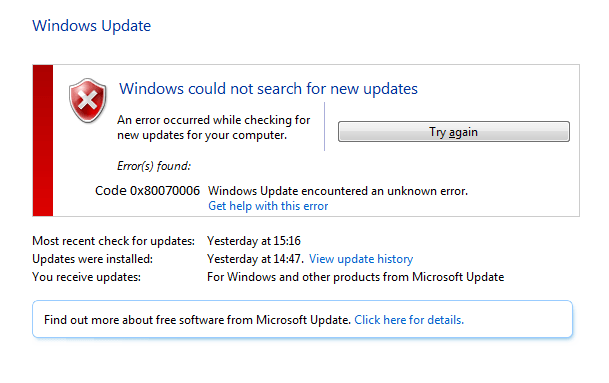
Ahora, comienza a buscar la respuesta y en conclusión se cansa debido a que no obtendrá ninguna solución confiable y fácil. Para superar este problema, en este post, he intentado explicar bien todas las técnicas de reparación con la ayuda de capturas de pantalla completas.
Cómo reparar el error de actualización de Windows 0x80070006
Método 1: corregir usando la herramienta de reparación avanzada del sistema
El motivo más común detrás de la actualización de Windows falló es archivos de sistema corruptos o dañados como archivos DLLUna Biblioteca de Vínculos Dinámicos (DLL, por sus siglas en inglés) es un archivo que contiene código y datos que pueden ser utilizados por múltiples programas simultáneamente en un sistema operativo. Su principal ventaja es la reutilización de código, lo que optimiza el uso de recursos y reduce el tamaño de las aplicaciones. Las DLL permiten que diferentes programas compartan funcionalidades, como funciones comunes o recursos gráficos, sin necesidad de... More, archivos EXE, archivos sys, etc. Hay cientos de pequeños archivos de sistema que funcionan para tareas específicas. Si uno de los archivos se reemplaza, elimina o daña, es factible que obtenga error de actualización de Windows 0x80070006.
Descargue e instale la herramienta de reparación avanzada del sistema y escanee su PC. Cuenta con una gran base de datos con 25 millones de archivos. Encontrará todos los archivos del sistema dañados o eliminados y los reinstalará con el nuevo. Después, optimizando con la herramienta de reparación avanzada del sistema, intente instalar la actualización de Windows nuevamente.
Método 2: ejecutar el solucionador de problemas de Windows Update
Este método funciona la mayor parte del tiempo y corrige 0x80070006 actualización fallida error sin ninguna complejidad. Es muy fácil ejecutar el Solucionador de problemas de Windows UpdateLas actualizaciones de Windows son componentes esenciales para el mantenimiento y la seguridad de los sistemas operativos de Microsoft. A través de Windows Update, los usuarios reciben mejoras de rendimiento, parches de seguridad y nuevas funciones. Es recomendable que los usuarios mantengan activada esta opción para garantizar la protección contra vulnerabilidades y optimizar el funcionamiento del sistema. Las actualizaciones se descargan e instalan automáticamente, aunque también es posible configurarlas manualmente... y aquí están los pasos completos para ejecutarlo.
1. Ir Menu de inicio y buscar Arreglar problemas y seleccione Solución de problemas en el resultado de la búsqueda.
2. Hacer un clic Arreglar problemas con Windows Update. Está debajo del Link de seguridad y sistema.
3. Lanzará el asistente de solución de problemas de Windows Update. Siga las instrucciones en pantalla y haga clic en Siguiente. Cuando se complete el procedimiento, intente instalar la actualización una vez más. Lo más probable es que no obtenga el 0x80070006 error.
Método 3: ejecutar la herramienta Comprobador de archivos del sistema
Esta es una herramienta de línea de comandosLa línea de comandos es una interfaz textual que permite a los usuarios interactuar con el sistema operativo mediante comandos escritos. A diferencia de las interfaces gráficas, donde se utilizan iconos y menús, la línea de comandos proporciona un acceso directo y eficiente a diversas funciones del sistema. Es ampliamente utilizada por desarrolladores y administradores de sistemas para realizar tareas como la gestión de archivos, la configuración de redes y... que se utiliza para arreglar problemas de archivos del sistema. Si hay algún daño en los archivos del sistema o archivos DLL, esta herramienta los reemplaza fácilmente por uno saludable. Puede ejecutar la herramienta Comprobador de archivos del sistema de la próxima manera:
Paso 1: Abra el símbolo del sistema como administrador. Vaya al menú Inicio y busque el comando. Haga clic con el botón derecho en Símbolo del sistema y seleccione Ejecutar como administrador.
Paso 2: Ahora escriba el siguiente comando y presione Entrar.
sfc /scannow

Método 4: Restablecer el componente de actualización de Windows
Este es un restablecimiento completo de Windows Update. Si ninguno de los métodos funciona para usted, puede realizar un restablecimiento completo de los componentes de Windows Update. Esta opción crea una carpeta nueva para descargar actualizaciones y evitar cualquier error previo.
1. Abierto Símbolo del sistema como administrador. Ir Buscar menú y tipo mando. Posteriormente haga clic derecho en el símbolo del sistema y seleccione Ejecutar como administrador.
2. Ahora, debe detener algunos servicios de actualización. Estos servicios son BITS, criptográfico, instalador de MSI y servicios de actualización de Windows. Copie y pegue el siguiente comando en el símbolo del sistema y presione Entrar.
net stop wuauserv
net stop cryptSvc
net stop bits
net stop msiserver
3. Ahora, Cambiar el nombre de la carpeta SoftwareDistribution y la carpeta Catroot2. Copie y pegue el siguiente comando en el símbolo del sistema y presione Entrar
ren C:WindowsSoftwareDistribution SoftwareDistribution.old
ren C:WindowsSystem32catroot2 Catroot2.old
4. Inicie BIST, Cryptographic, MSI Installer y Windows Update Services de nuevo. Copie y pegue el siguiente comando en la ventana de comandos y presione Entrar.
net start wuauserv
net start cryptSvc
net start bits
net start msiserver
5. Tipo Salida para cerrar el símbolo del sistema. Ahora intente descargar e instalar la actualización nuevamente y lo más probable es que no obtenga el código de error 0x80070006.
Método 5: Ejecute la herramienta de línea de comandos DISM para reparar 0x80070006
El comando DISM repara la corrupción en las actualizaciones de Windows. Puede usarlo de la próxima manera:
Paso 1: Abra el símbolo del sistema como administrador.
Paso 2: Ejecute los siguientes comandos uno por uno. Puede que tarde un poco en terminar, por lo tanto relájese y tenga paciencia.
DISM /Online /Cleanup-Image /ScanHealth
DISM /Online /Cleanup-Image /CheckHealth
DISM /Online /Cleanup-Image /RestoreHealth
Paso 3: Después de finalizar este procedimiento, intente instalar la actualización de Windows nuevamente.
Resumen
En este post, he intentado recolectar todos los corrección de 0x80070006 – Error de actualización de Windows. Si además recibe el mismo error, lea este post detenidamente y aplique los métodos uno por uno. Con suerte, podrás borrar 0x80070006 error usted mismo.




